Få en feilkode 43 på din Mac og kan ikke utføre operasjonen? Dette innlegget vil vise deg hva som gjør "Feilkode -43 Mac"betyr og hva som forårsaker feilmeldingen. I tillegg en kraftig Mac Cleaner anbefales å hjelpe deg med å fikse denne feilkoden 43 på Mac med letthet.

Jeg fikk en feilkode -43 på Mac mens jeg flyttet noen filer til papirkurven. Den ba om at "Operasjonen kan ikke fullføres fordi en eller flere nødvendige elementer ikke kan bli funnet. (Feilkode -43)". Hva betyr denne feilkoden -43 på Mac og hvordan fikser jeg den?
Sammenlignet med Windows eller Linux er Mac OS et mye enklere operativsystem. Relativt sett kan Mac tilby deg en behagelig brukeropplevelse og sikre deg mindre feil eller problemer under den daglige bruken. Men det er fremdeles noen uunngåelig feilkoder som kan vises på Mac OS, for eksempel Feilkode -43 på Mac.

Feilkode -43 Mac
Feilkode 43 er en av de hyppigste feilene på Mac. Du har en stor sjanse til å møte denne feilen hvis du er en gammel MacBook Pro / Air- eller iMac-bruker. Feilkode 43 forekommer ofte i X El Capitán, OS X 10.2 og macOS High Sierra basert på vår forskning. Dette innlegget vil hjelpe deg med å fikse denne feilkoden 43 på Mac. Du kan dessuten lære hva betyr denne feilen, og noen årsaker kan forårsake feilkode 43.
Feilkode 43 Mac er en feil som ofte oppstår når du slettet filer, drar filer til papirkurven eller flytter filer til en annen katalog. Det oppstår med en melding som ber om at "Operasjonen kan ikke fullføres fordi ett eller flere nødvendige elementer ikke kan bli funnet. (Feilkode -43)".
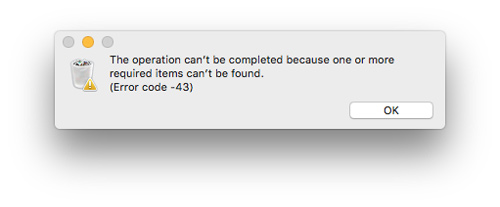
Feilkode 43 forekommer ofte på noen operativsystemer som OS X El Capitan og OS X 10.2 som vi nevnte ovenfor. Noen Mac-brukere møter også feilen på macOS High Sierra. Denne feilen vil forhindre at du sletter filer eller flytter data rundt.
Før du forteller hvordan du fikser Mac-feilkoden 43, bør du vite noen grunnleggende årsaker som forårsaker den. Noen faktorer kan faktisk føre til denne feilen. Nå viser vi noen hovedårsaker bak forekomsten av denne feilkoden 43 på Mac.
Ugyldige tegn: En hovedårsak til feilkoden 43 på Mac er ulovlige tegn. Det oppstår ofte problemet når du lagrer fil med noen ugyldige tegn som #,%, ^, $, @ og så videre. Her kan du gi nytt navn til filen for å fikse Mac-feilkoden 43.
Feil nedlasting: Noen ganger skjer feilkode 43 når du flytter fil som ikke er lastet ned helt.
Harddiskutgave: Når det er noen problemer på Mac-harddisken din, kan du se feilkoden 43 vises.
Mistede eller brukte filer: Feilkode 43 på Mac kan skyldes at den valgte filen går tapt eller brukes av annen programvare. Du kan ikke få tilgang til filen og utføre noen operasjon på den.
Låst eller aktiv fil: Feilkode 43 på Mac kan oppstå når du vil flytte en fil som er i aktiv modus eller i låst tilstand.
Når du støter på feilkoden 43 på Mac, kan du prøve mange løsninger for å fikse den. Her i denne delen vil vi fortelle deg noen effektive måter å fikse Mac-feilkode 43 på.
Omstart er alltid den første og beste måten å løse forskjellige problemer på Mac. Når Mac Error code 43 vises på skjermen, kan du velge å starte Mac på nytt for å løse problemet. Forsikre deg om at du lagrer alle nødvendige verk, og at denne omstartoperasjonen ikke vil føre til data eller verkstap.
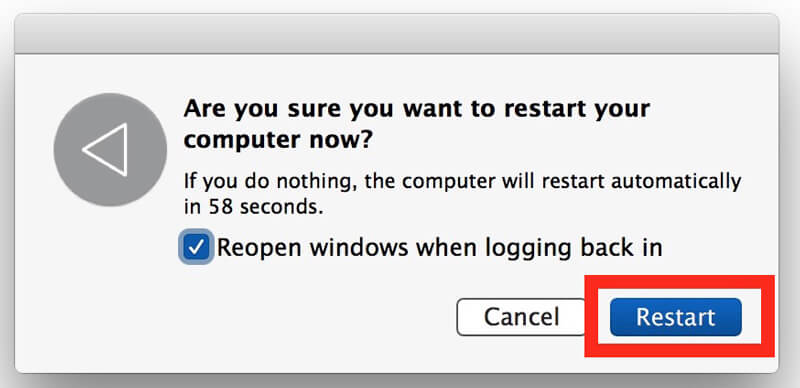
PRAM står for Parameter Random Access Memory og NVRAM står for Ikke-flyktig Random Access Memory. De kan hjelpe Mac OS med å lagre noen innstillinger for å få en raskere tilgang. Å tilbakestille PRAM eller NVRAM kan enkelt fikse noen systemfeil, inkludert feilkoden 43.
Trinn 1 Slå av Mac-maskinen og start den på nytt etter noen sekunder.
Trinn 2 Fortsett å trykke "Kommando" + "Alternativ" + "P" + "R" på tastaturet samtidig til du hører oppstartslyden 3 ganger. Slipp deretter tastene.
Trinn 1 Slå på Mac-skjermen og klikk på "Apple" -menyen øverst til venstre. Velg alternativet "Start på nytt" fra rullegardinmenyen.
Trinn 2 Etter å ha startet på nytt, trykk og hold "Kommando" + "R" til du ser Apple-logoen vises på skjermen.
Trinn 3 Velg "Disk Utility" -alternativet og klikk deretter "Fortsett".
Trinn 4 Velg din foretrukne disk på venstre sidepanel, og trykk deretter på "Førstehjelp" -knappen. Nå kan du gjøre noen relaterte operasjoner i henhold til rapportene Disk Utility gir deg. Du ville ha det bedre sikkerhetskopiere Mac først.
Hvis du vil overvåke Mac-statusen din bedre, bør du ikke gå glipp av den kraftige Mac Cleaner. Den har muligheten til å overvåke Mac-ytelsen i flere aspekter som diskbruk, batteristatus, minneytelse, CPU-bruk og mer.

Nedlastinger
100 % sikker. Ingen annonser.


Du vil kanskje vite:
Slik løser du feil i filsystemets sjekk, "Feilkode -50" Feil, "Feilkode -8072" Feil på Mac.
konklusjonen
Vi snakket hovedsakelig om Feilkode 43 Mac på denne siden. Vi forteller deg hva betyr denne Mac-feilkoden 43, og spesifikke årsaker kan tilfelle feilen. I tillegg viser vi noen enkle løsninger på fikse Feilkode 43 på Mac. Legg igjen en melding hvis du har spørsmål.
Mac feilkode
1. Mac-feilkode 43 2. Mac-feilkode 50 3. Mac-feilkode 8072 4. File System Check Avslutt kode er 8
Mac Cleaner er et profesjonelt Mac-administrasjonsverktøy for å fjerne søppelfiler, rot, store / gamle filer, slette dupliserte filer og overvåke Mac-ytelsen.
100 % sikker. Ingen annonser.